Damit du möglichst schnell und ohne Schwierigkeiten in Cubase deinen ersten Song komponieren kannst, folgt nun der dritte Teil dieser Schritt-für-Schritt-Anleitung. Du hast also nun vor Projektbeginn alles richtig in Cubase eingerichtet, hast deine erste Song Idee festgehalten und dazu Vocals aufgenommen. Sind diese perfekt aufgenommen? Glückwunsch! Das ist leider nicht immer so. Nicht schlimm! Wie wir den Gesang oder auch den Rap in Cubase bearbeiten, wird in diesem Anfänger-Tutorial erklärt.
Es ist sinnvoll, wenn die Sängerin, der Sänger oder der/die Rapper /-in öfters den gleichen Abschnitt gesungen hat (mehrere Takes (letztendlich WAV-Dateien, die die Aufnahme enthält). So hast du die Möglichkeit in Cubase, wie im letzten Abschnitt des letzten Tutorials erklärt, die beste Performance und besten Emotionen mit dem Comping-Tool auszuwählen.
Hat der Sänger also in einer Spur mehrmals den gleichen Abschnitt gesungen, legt Cubase einen Take-Ordner in der Spur an. In diesem Ordner siehst du alle gemachten Aufnahmen. Die Auswahl nach Emotionen sollte auf der Suche nach dem besten Take die höchste Priorität haben. Wenn nicht völlig daneben gesungen wurde, kannst du nämlich kleine Gesangskorrekturen mit Cubase durchführen. Dazu gleich mehr.
Besten Take auswählen
Wie wähle ich den besten Take aus? Letztendlich entscheidet dein Gehör. Wenn es einen guten Take passend zur Musik gibt, wähle diesen aus – logisch. Gibt es im ausgewählten Take ein Wort, das nicht korrekt gesungen wurde? Höre dir die anderen Takes noch einmal an.
Wurde das Wort bei einem anderen Take besser gesungen? Dann schneide bei dem entsprechenden Take mit dem Scheren-Werkzeug das Wort aus (das Scheren-Symbol ist z.B. in der Werkzeugleiste oben zu finden). Also einmal am Wortanfang und am Wortende mit dem Scheren-Symbol (trennen) klicken. Danach kannst du das Wort mit dem Hand-Symbol (auch oben z.B. in der Werkzeugleiste zu finden) auswählen. Cubase fügt das Wort nun zum eigentlich Take hinzu.

Achte auch darauf, dass die Gesamtperformance des Gesangs insgesamt stimmig ist. Vor allem dann, wenn du viele Wörter austauscht, ist das Risiko höher, dass es nicht mehr wie „aus einem Guss“ klingt. Der Hörer sollte nicht wahrnehmen, dass z.B. im Refrain (auch „Hook“ genannt) Wörter aus unterschiedlichen Takes gewählt wurden.
Profis tauschen sogar Silben oder s-Laute aus
Versuche letztendlich bei allen Sachen, die nicht ganz so optimal gesungen wurden, einen besseren Take zu finden und diesen hinzuzufügen.
Manche Toningenieure wechseln auch Silben oder sogar nur den Buchstaben „s“ aus. Denn manchmal klingt das „S“ weicher, manchmal schärfer. Vor allem herausstechende s-Laute klingen nicht so schön. Dafür kannst du aber auch den sogenannten De-Esser nehmen.
Teilweise werden auch einzelne Konsonante, wie z.B. „t“, „p“ oder „k“, ausgeschnitten und einfach leiser gemacht, weil sie zu sehr herausstechen. Singt der Sänger oder rappt der Rapper mit einem Popschutz, hat man normalerweise keine hervorstechenden Konsonanten auf der Aufnahme (Recording). Es (Achtung Fachbegriff) poppt nicht mehr. 🙂
Sehr guten und günstigen Popschutz bei Thomann ansehen.*
Tonhöhenkorrektur mit Steinberg pitchcorrect
Das Plugin Steinberg pitchcorrect erkennt abweichende Tonhöhen und korrigiert sie zum nächstliegenden Ton einer einstellbaren Tonleiter. Die Gesangskorrektur kann das Plugin während du singst oder nach einer Aufnahme durchführen. Wenn pitchcorrect möglichst unauffällig seine Arbeiten verrichten soll, dann solltest du moderate Werte einstellen.
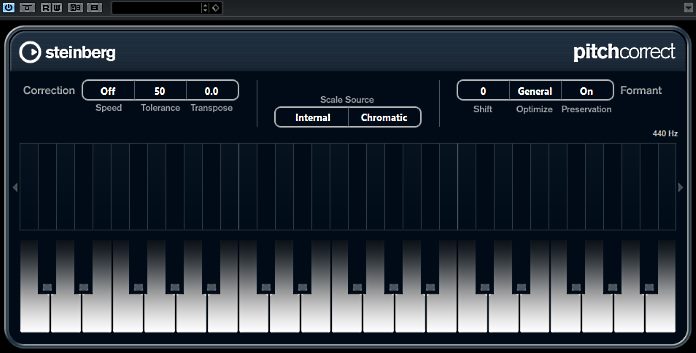
Zunächst ist es empfehlenswert, die Tonart des Songs dem Plugin mitzuteilen. Diese kannst du im Plugin unter „Scale Source“ auswählen. Außerdem kannst du die erlaubten Töne auswählen, indem du im Plugin unten die entsprechenden Tasten auf der Tastatur auswählst.
Wie schnell pitchcorrect die Töne korrigieren soll, kannst du mit dem „Speed-Regler“ auf der rechten Seite bestimmen. Die Toleranz wählst du mit dem „Tolerance-Regler“. Stellst du beide Wert auf den maximalen Wert 100 ein, hast du den auf unzähligen HipHop-Songs zu hörenden roboterhaften Klang beim Wechseln der Töne. Wie früher auch bei der Sängerin Cheer.
Möchtest du auch diesen Effekt nutzen, singe gleich mit pitchcorrect ein. Man braucht ein bisschen Übung, damit man den Effekt bewusst beim Wechseln der Töne gut einsetzen kann. Im Nachhinein das Plugin pitchcorrect einzusetzen, ist nicht empfehlenswert, da es sehr wahrscheinlich nicht das gewünschte Ergebnis liefern wird.
Der Vorteil? Du hast einen modernen HipHop- oder Pop-Gesang und musst eigentlich nicht singen können.
Ein weiteren Effekt kannst du erzeugen, indem du die Stimme tiefer machst. Spiele dazu mit den Werten „Transpose“ und „Pitch“ herum. So kannst du auch die Stimme doppeln. Dazu
- Kopiere die korrekt eingesungene Spur,
- pitche die kopierte Stimme tiefer oder höher,
- höre die das Ergebnis immer im Kontext an,
- verfremde die Stimme eventuell noch mit Verzerrung.
Um die Stimme zu verfremden bzw. zu verzerren kannst du auch mit einem mitgelieferten Verzerrer-Plugin arbeiten, z.B. Quadrafuzz oder Distortion. Auch der „ampsimulator“ in Cubase eignet sich dafür.
Wenn du das Plugin pitchcorrect jedoch nutzen möchtest, um die Tonhöhe natürlich zu korrigieren, solltest du geringere Werte einstellen. Versuche einmal den Speedwert und Toleranzwert auf ca. 30-50 einzustellen. Die besten Ergebnisse erhältst du, wenn du den Toleranzwert automatisierst. Das heißt, entsprechend der gesungen Wörter oder Phrase einstellen. Möchtest du wissen, wie du in Cubase automatisierst, schreibe einen Kommentar.
VariAudio – Tonhöhe korrigieren
Eine weitere Möglichkeit ist es, VariAudio für die nachträgliche Tonhöhenkorrektur zu nutzen. Dazu mache einfach einen Doppelklick auf die Audio-Datei. Egal, ob du Cubase 8, 9 oder Cubase 10 bzw. 10.5 hast, es öffnet sich ein Fenster mit der Audio-Datei. Bei Cubase 10 ist dieses Fenster integriert. Gehe links auf den Reiter „VariAudio“. Klick dort auf „Edit VariAudio“ bzw. „VariAudiio bearbeiten“.
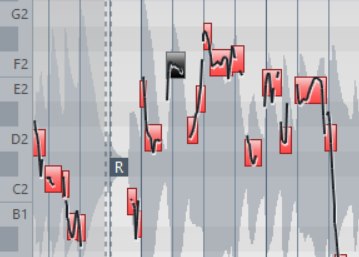
Nach einer kurzen Analyse wird die Audiodatei in verschiedene Segmente unterteilt. Je nach erkannte Tonhöhe wird ein Segment erzeugt. Um die Intonation zu korrigieren, wähle das entsprechende Segment, das nach deiner Meinung nicht korrekt gesungen wurde, aus. Um das ausgewählte Segment zu korrigieren, stelle auf der linken Seite nun die Balken Tonhöhe quantisieren und Tonhöhe ausrichten nach deinem Geschmack ein.
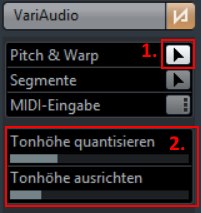
Bei extremen Einstellungen hörst du genau heraus, was passiert, wenn du die Balken-Regler einstellst. Schiebe also den Balken bei „Tonhöhe quantisieren“ und „Tonhöhe ausrichten“ jeweils kurzfristig auf 100% auf und höre, was passiert. Vor allem beim Regler „Tonhöhe ausrichten“ sei vorsichtig, weil es die natürliche Tonhöhenschwankung der Stimme ausbügelt.
Achte nicht zu sehr auf die Darstellung von VariAudio. Verlasse dich lieber auf deine Ohren! Nur weil die gesungen Phrase exakt auf einem Ton gehalten wird, muss das nicht zwangsläufig korrekt und gut klingen.
Alle Segmente kannst du übrigens in VariAudio mit Strg + A auswählen.
Viel Spaß beim Ausprobieren.


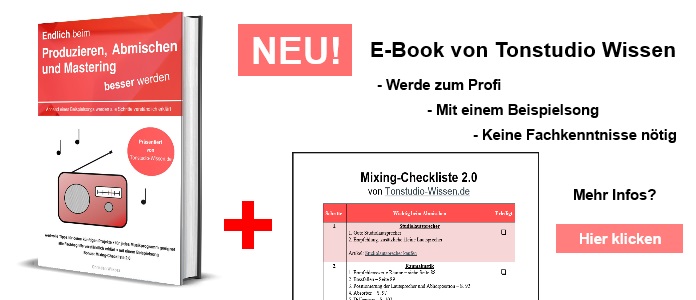











Tach auch!
In der Überschrift dieses Tutorials ist vom Doppeln (duplizieren) einer Spur die Rede. Habe ich diesen durchaus wichtigen Punkt überlesen oder wurde vergessen darauf einzugehen?
Mich würde interessieren zu wissen, was Tonstudio-Wissen zu diesem Thema schreibt. Vielleicht gibt es ja noch den ein oder anderen Tip!
Ist es wohl möglich, dass noch extra auf das Thema eingegangen wird? Wäre cool.
Liebe Grüße,
Didi
Hallo Didi,
vielen Dank für deinen Kommentar. In diesem Artikel wurde nur ein einfacher Lösungsweg aufgezeigt, um die Stimme zu doppeln:
„Ein weiteren Effekt kannst du erzeugen, indem du die Stimme tiefer machst. Spiele dazu mit den Werten „Transpose“ und „Pitch“ herum. So kannst du auch die Stimme doppeln. Dazu Kopiere die korrekt eingesungene Spur, pitche die kopierte Stimme tiefer oder höher, höre die das Ergebnis immer im Kontext an, verfremde die Stimme eventuell noch mit Verzerrung.“
Nachtrag: Weitere hilfreiche Tipps und eine einfache Methode, um die Stimme deutlich größer klingen zu lassen, ohne dass es künstlich klingt, wird im E-Book von Tonstudio-Wissen.de aufgezeigt.
Mit freundlichen Grooves
Tonstudio Wissen
Hallo Didi…mit der Gainreduction bearbeitet du aber die ganze Spur mit der Lautstärke….so wie ich das herauslesen kann,geht es aber um einzelne Stelle,wie eben S Laute etc…natürlich kannst du auch mit der Schere gewisse Stellen per Gainreduction bearbeiten…nur was ich dann nicht verstehe,ist dass wenn ich die Spur dann wieder zusammenklebe….kann ich die Spur leider nicht mit variaudio bearbeiten (ist ja dann Quasi eine Spur aus einzelnen Clips)…..wäre interessant wenn ihr einen Tipp habt,wie ich ,dass dann umgehen kann um in den variaudio Bereich zu kommen….beschäftigt mich gerade etwas…leider habe ich gerade keinen Zugriff auf den Pc…wenn ich die zusammengelegt Spur als neue Datei erstellen, bedanke die vorgenommen Lautstärke Änderungen?….sry bin noch ziemlich am Anfang mit Cubase;)…vl habt ihr einen Tipp…Ein riesiges Dankeschön an Grooves Tonstudio Wissen für eure Empfehlungen…Peace